Cómo mostrar y ocultar encabezados de fila y columna en Excel

Los encabezados (filas numeradas y columnas con letras) en las hojas de trabajo de Excel facilitan la visualización y referencia de sus datos. Sin embargo, puede haber ocasiones en que los encabezados distraen y no desea que se muestren. Son fáciles de ocultar y le mostraremos cómo hacerlo.
Abra el libro de Excel que contiene la hoja de cálculo en la que desea ocultar los encabezados. Puede activar la hoja de trabajo que desea haciendo clic en la pestaña correspondiente en la parte inferior de la ventana de Excel, pero no es necesario. Verá por qué más tarde.
Haga clic en la pestaña "Archivo".
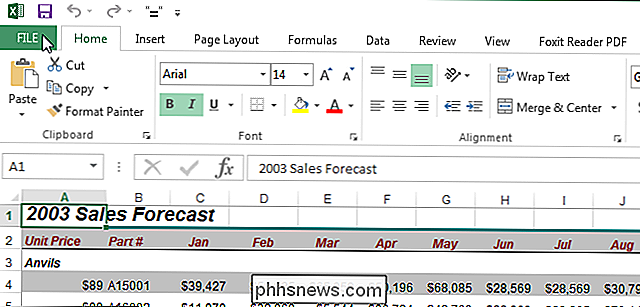
En la pantalla de backstage, haga clic en "Opciones" en la lista de elementos de la izquierda.
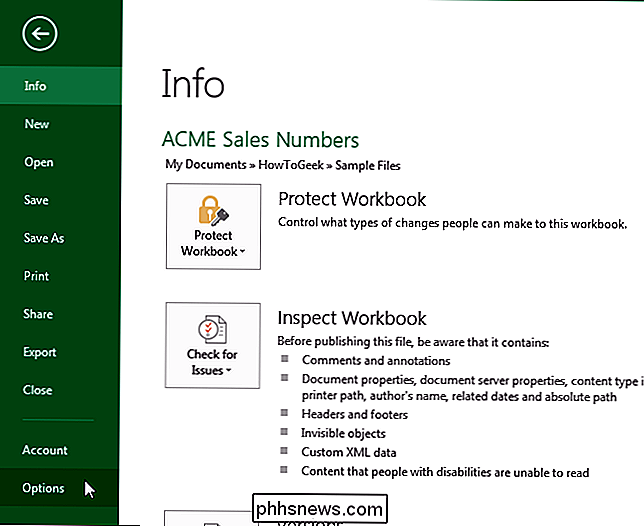
En el cuadro de diálogo "Opciones de Excel", haga clic en "Avanzado" en la lista de elementos a la izquierda.
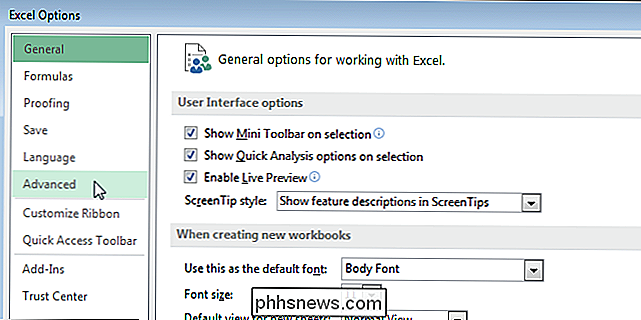
Desplácese hacia abajo a la sección "Mostrar opciones para esta hoja de trabajo". Si activó la hoja de trabajo para la que desea ocultar los encabezados, se muestra en la lista desplegable de la barra de encabezado de sección. De lo contrario, seleccione la hoja de trabajo que desee de la lista desplegable.
NOTA: todas las hojas de trabajo en todos los libros abiertos se muestran en la lista desplegable. Puede seleccionar una hoja de cálculo desde cualquier libro abierto.
Haga clic en la casilla de verificación "Mostrar encabezados de columna y fila" para que NO haya ninguna marca de verificación en el cuadro.
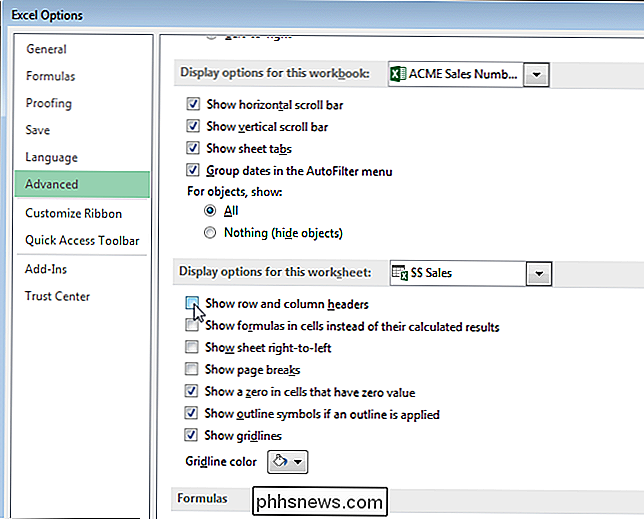
Haga clic en "Aceptar" para aceptar el cambio y cerrar el "Excel Cuadro de diálogo Opciones.
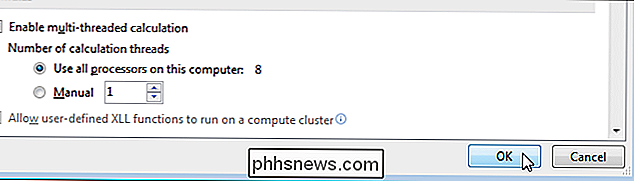
Los encabezados de fila y columna están ocultos a la vista en la hoja de trabajo seleccionada. Si activa otra hoja de trabajo, los encabezados de fila y columna aparecerán de nuevo. Solo puede ocultar los encabezados en una hoja de cálculo a la vez, no todas las hojas de cálculo a la vez.
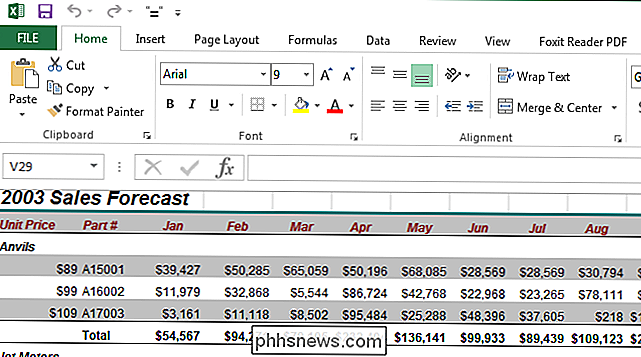
Tenga en cuenta que Excel no le permite mostrar u ocultar solo los encabezados de las columnas o solo los encabezados de las columnas. Los encabezados tanto de fila como de columna se muestran u ocultan.
También puede ocultar comentarios, fórmulas, texto desbordado y líneas de cuadrícula en Excel, así como ocultar las pestañas de la hoja de cálculo, hojas de trabajo e incluso libros de trabajo completos.

6 aplicaciones gratuitas de software de grabación de discos Blu-ray
Buscando una forma de grabar discos Blu-ray ? Después de que Blu-ray ganó la batalla con HD DVD, más y más personas están empezando a comprar computadoras con quemadores Blu-ray integrados o comprando quemadores externos. De cualquier manera, a medida que Blu-ray se vuelve más común, como CD y DVD, ¡llegará el momento en que va a grabar su primer disco Blu-ray!Nota: Ta

Novedades de la primera gran actualización de noviembre de Windows 10
La primera gran actualización de Windows 10, que debería llegar hoy a través de Windows Update, resuelve muchos problemas con Windows 10. Microsoft está simplificando activación, restauración de barras de título de ventana de color, integración de Skype y mejora del navegador Edge. Pero también han agregado anuncios al menú Inicio.



